디스크 암호화 후 매번 잠금 해제할 비밀번호를 설정하는 방법
PHP 편집자 Baicao가 디스크 암호화 후 매번 비밀번호가 잠금 해제되도록 설정하는 방법을 소개합니다. 디스크 암호화는 데이터를 안전하게 유지하는 효과적인 방법이며, 매번 잠금 해제할 비밀번호를 설정하면 보안을 더욱 강화하여 승인되지 않은 사용자가 데이터에 액세스할 수 없도록 할 수 있습니다. 설정에서 매번 암호 잠금 해제 옵션을 활성화하도록 선택할 수 있습니다. 이 경우 디스크 잠금을 해제하기 위해 시스템을 부팅할 때마다 암호를 입력해야 하므로 무단 액세스로부터 데이터를 보호할 수 있습니다.
디스크 암호화 후 매번 잠금 해제할 비밀번호를 설정하는 방법
1. 컴퓨터를 켠 후 내 컴퓨터 인터페이스로 이동하여 암호화하려는 하드 드라이브를 선택하세요.
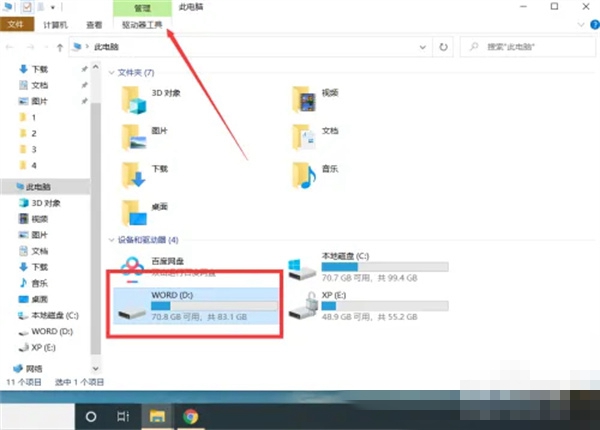
2. 선택이 완료되면 드라이브 도구를 클릭한 다음 BitLocker - Bitlocker 활성화를 선택합니다.
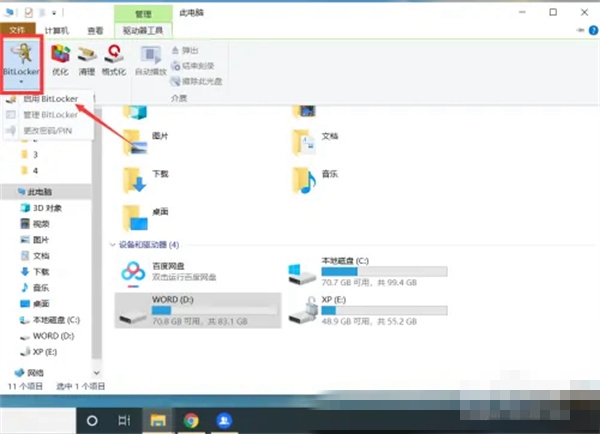
3. 팝업 창에서 사용자가 잠금 해제하려는 방법을 선택하고 비밀번호를 설정한 후 다음을 클릭합니다.
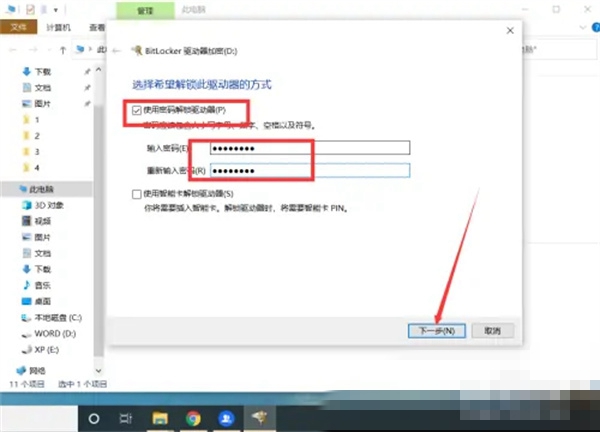
4. 백업 키 방법을 선택하고 다시 다음을 클릭합니다.
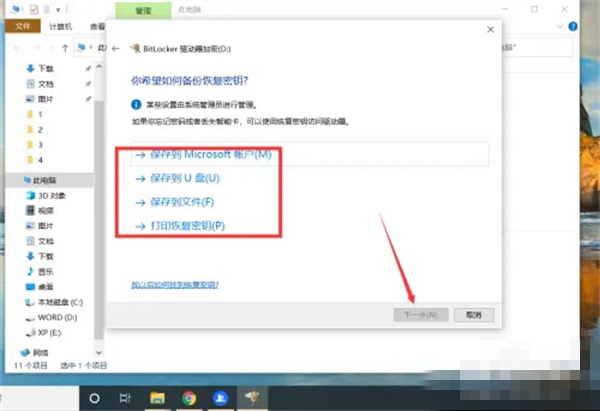
5. 그런 다음 암호화하려는 드라이브 크기와 암호화 모드를 선택하세요.
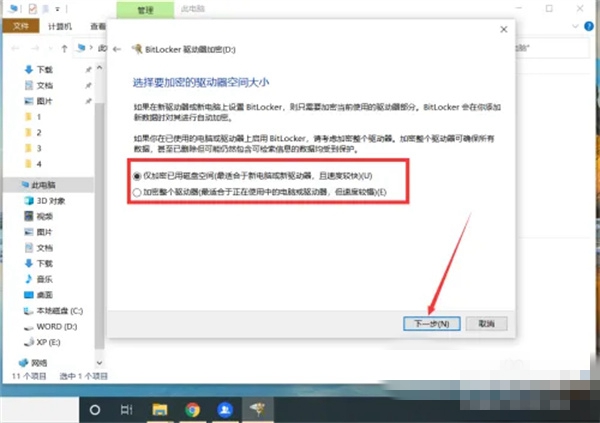
6. 위의 설정이 모두 완료되면 클릭하여 암호화를 시작합니다.
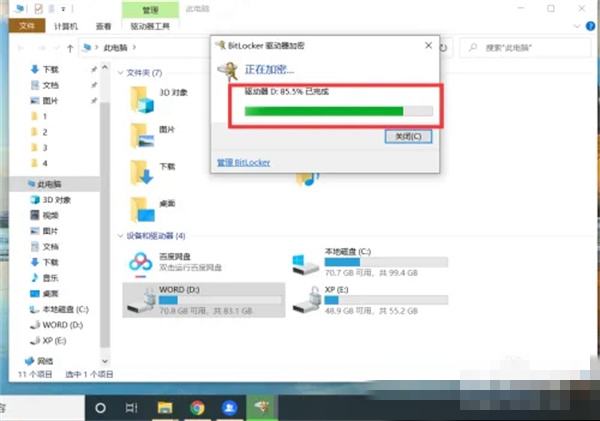
7. 설정이 완료되면 사용자는 컴퓨터를 다시 시작한 후 하드 드라이브를 열 때마다 비밀번호를 입력해야 합니다.
위 내용은 디스크 암호화 후 매번 잠금 해제할 비밀번호를 설정하는 방법의 상세 내용입니다. 자세한 내용은 PHP 중국어 웹사이트의 기타 관련 기사를 참조하세요!

핫 AI 도구

Undresser.AI Undress
사실적인 누드 사진을 만들기 위한 AI 기반 앱

AI Clothes Remover
사진에서 옷을 제거하는 온라인 AI 도구입니다.

Undress AI Tool
무료로 이미지를 벗다

Clothoff.io
AI 옷 제거제

AI Hentai Generator
AI Hentai를 무료로 생성하십시오.

인기 기사

뜨거운 도구

메모장++7.3.1
사용하기 쉬운 무료 코드 편집기

SublimeText3 중국어 버전
중국어 버전, 사용하기 매우 쉽습니다.

스튜디오 13.0.1 보내기
강력한 PHP 통합 개발 환경

드림위버 CS6
시각적 웹 개발 도구

SublimeText3 Mac 버전
신 수준의 코드 편집 소프트웨어(SublimeText3)

뜨거운 주제
 7490
7490
 15
15
 1377
1377
 52
52
 77
77
 11
11
 52
52
 19
19
 19
19
 41
41
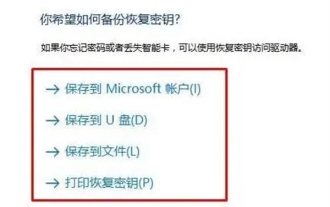 시스템에서 win10 디스크 암호화를 사용할 수 없는 경우 수행할 작업
Feb 28, 2024 pm 04:34 PM
시스템에서 win10 디스크 암호화를 사용할 수 없는 경우 수행할 작업
Feb 28, 2024 pm 04:34 PM
win10 시스템에는 디스크 암호화가 있습니다. 디스크가 암호화된 후에는 시스템을 다시 설치할 수 없습니다. 따라서 일부 사용자는 암호 해독 후 시스템을 다시 설치하는 방법을 알고 싶어하므로 구체적인 작업 방법을 살펴보겠습니다. 시스템에서 win10 디스크 암호화를 사용할 수 없는 경우 수행할 작업 1. 사용자는 BitLocker 소프트웨어에 편리하게 액세스할 수 있도록 잠금을 해제해야 합니다. 2. 잠금을 해제한 후에는 사용자가 소프트웨어를 닫는 것이 가장 좋습니다. 3. BitLocker를 찾으려면 제어판의 시스템 및 보안으로 이동하세요. 4. 그런 다음 암호화된 하드 디스크 파티션을 찾아 닫기 버튼을 클릭합니다. 5. 닫기를 클릭한 후 프롬프트에 따라 확인하고 닫습니다. 6. BitLocker 소프트웨어가 잠금 해제되어 닫혔는지 확인한 후,
 비밀번호를 잊어버린 경우 Huawei 휴대폰 잠금 해제 방법 '초보자를 위한 필독서: Huawei 휴대폰 전원 켜기 비밀번호를 잊어버린 경우 문제 해결 방법'
Feb 06, 2024 pm 04:09 PM
비밀번호를 잊어버린 경우 Huawei 휴대폰 잠금 해제 방법 '초보자를 위한 필독서: Huawei 휴대폰 전원 켜기 비밀번호를 잊어버린 경우 문제 해결 방법'
Feb 06, 2024 pm 04:09 PM
잠금 화면 비밀번호를 잊어버린 경우 어떻게 휴대폰을 잠금 해제할 수 있나요? 참고하실 수 있는 방법은 3가지가 있습니다. 유형 1: 보안 질문에 답하십시오. 일부 휴대폰에서는 잠금 화면에서 비밀번호를 검색할 수 있도록 비밀번호를 설정할 때 보안 질문을 입력하라는 메시지가 표시됩니다. 프롬프트에 따라 질문에 답하기만 하면 되며, 인증을 통과한 후 비밀번호를 재설정할 수 있습니다. 두 번째 유형: 얼굴 인식이나 지문 인식을 통해 휴대폰 잠금을 해제합니다. 요즘 휴대폰에는 얼굴 인식과 지문 인식을 통해 휴대폰 잠금을 해제할 수 있습니다. 하지만 대부분의 휴대폰에서는 잠금 화면 비밀번호를 입력하지 않거나 3일 이내에 다시 시작하는 경우 얼굴 인식 및 지문 인식 기능을 계속 사용하기 전에 잠금 화면 비밀번호를 확인해야 합니다. 따라서 이 방법은 일부 휴대폰에서만 작동합니다. 세 번째 방법: 휴대폰을 새로 고쳐 화면 잠금을 해제합니다. 휴대폰을 플래시하여 화면 잠금을 해제할 수 있습니다.
 디스크 암호화 후 매번 잠금 해제할 비밀번호를 설정하는 방법
Mar 03, 2024 pm 04:38 PM
디스크 암호화 후 매번 잠금 해제할 비밀번호를 설정하는 방법
Mar 03, 2024 pm 04:38 PM
아마도 많은 사용자가 디스크를 암호화하고 싶어하지만 매번 잠금을 해제하려면 비밀번호를 입력해야 하는 암호화 방법을 설정하는 방법을 모릅니다. 이 기사에서 구체적인 작업 방법을 살펴보겠습니다. 디스크 암호화 후 매번 잠금 해제 비밀번호를 설정하는 방법 1. 컴퓨터를 켠 후 내 컴퓨터 인터페이스로 이동하여 암호화하려는 하드 드라이브를 선택합니다. 2. 선택이 완료되면 드라이브 도구를 클릭한 다음 BitLocker - Bitlocker 활성화를 선택합니다. 3. 팝업창에서 사용자가 잠금해제를 원하는 방법을 선택하고 비밀번호를 설정한 후 다음을 클릭하세요. 4. 백업 키 방법을 선택하고 다시 다음을 클릭하세요. 5. 그런 다음 암호화하려는 드라이브 크기와 암호화 모드를 선택합니다. 6. 위의 모든 설정이 완료되었습니다.
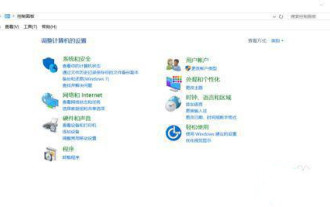 win10 시스템에서 디스크 암호화를 설정하는 방법
Feb 29, 2024 pm 08:46 PM
win10 시스템에서 디스크 암호화를 설정하는 방법
Feb 29, 2024 pm 08:46 PM
Win10 시스템에서는 사용자가 실제로 하드 디스크 암호화를 사용하면 하드 디스크에 있는 파일의 보안 및 개인 정보 보호가 크게 향상될 수 있습니다. 그러나 많은 사용자가 설정 방법을 모르기 때문에 다음은 모든 사람이 해결하는 데 도움이 될 것입니다. 이 문제. win10 시스템에서 디스크 암호화를 설정하는 방법 1. 먼저 제어판을 열어야 합니다. 사용자는 바탕 화면 왼쪽 하단에 있는 검색 상자를 통해 검색할 수 있습니다. 2. 제어판에서 보기 모드를 큰 아이콘 보기로 변경한 다음 BitLocker 드라이브 암호화 옵션을 선택해야 합니다. 3. 그런 다음 사용자가 암호화해야 하는 하드 디스크를 선택하고 BitLocker 드라이브를 시작합니다. 4. 팝업창에 비밀번호를 입력해야 합니다. 5. 그러면 시스템은 사용자에게 복구 키를 백업하라는 메시지를 표시합니다. 여기서 사용자는 선택할 수 있습니다.
 데이터 보안을 보호하기 위해 win7 시스템 디스크를 암호화하는 방법
Mar 26, 2024 pm 03:00 PM
데이터 보안을 보호하기 위해 win7 시스템 디스크를 암호화하는 방법
Mar 26, 2024 pm 03:00 PM
1. 그림과 같이 암호화할 디스크를 마우스 오른쪽 버튼으로 클릭하고 Enable bitlocker를 선택합니다. 2. 창에서 드라이브 잠금 해제에 비밀번호 사용을 선택한 후 아래에 동일한 비밀번호를 입력하고 다음을 클릭합니다. 그림: 3. 그런 다음 복구 키를 USB 플래시 드라이브에 저장합니다. 팝업 창에서 USB 장치를 삽입하여 그림과 같이 저장 → 다음을 클릭합니다. 4. 그런 다음 창에서 암호화 시작을 클릭한 다음 그림과 같이 시스템을 열 때 비밀번호가 필요합니다.
 vivoY55A 비밀번호를 잠금 해제하는 방법은 무엇입니까? (비밀번호 분실 문제를 해결하는 데 도움이 되는 간단한 방법)
Feb 02, 2024 pm 06:48 PM
vivoY55A 비밀번호를 잠금 해제하는 방법은 무엇입니까? (비밀번호 분실 문제를 해결하는 데 도움이 되는 간단한 방법)
Feb 02, 2024 pm 06:48 PM
일상적으로 스마트폰을 사용할 때 특히 vivoY55A와 같은 휴대폰의 경우 비밀번호를 잊어버리는 상황이 불가피합니다. 하지만 걱정하지 마세요! 이 글에서는 휴대폰을 다시 입력하고 비밀번호를 잊어버린 문제를 해결하는 데 도움이 되는 몇 가지 간단하고 효과적인 방법을 소개합니다. 중요한 데이터 백업 가장 중요한 첫 번째 단계는 비밀번호 잠금을 해제하기 전에 휴대폰 데이터를 백업했는지 확인하는 것입니다. 휴대폰에 있는 연락처, 동영상, 사진 등 중요한 정보는 컴퓨터에 연결해 클라우드 스토리지나 기타 백업 소프트웨어를 이용해 저장할 수 있습니다. vivoY55A의 비밀번호를 잊어버린 경우 일반적으로 사용되는 비밀번호, 휴대폰 번호, 개인 기본 설정 번호 등의 마지막 몇 자리를 사용해 보세요. 이 방법은 비밀번호를 잊어버렸지만 기억하고 있는 경우에 적합합니다.
 Windows 10에서 디스크 암호화를 제거하는 방법
Feb 28, 2024 pm 05:46 PM
Windows 10에서 디스크 암호화를 제거하는 방법
Feb 28, 2024 pm 05:46 PM
아마도 많은 사용자가 win10 디스크를 암호화했는데, 이러한 사용자가 win10 디스크를 해독하는 방법을 알고 싶어합니까? 그럼 기사에서 다양한 복호화 방법을 살펴보겠습니다. Windows 10에서 디스크 암호화를 제거하는 방법 답변: 총 3가지 방법이 있습니다. 1. 제어판 사용자는 제어판으로 이동하여 제어판에서 시스템 및 보안을 클릭합니다. 그런 다음 BitLocker 드라이브 암호화 옵션을 찾아 하드 드라이브 암호화를 해제하도록 선택합니다. 그런 다음 클릭하여 BitLocker를 닫은 다음 드라이브를 선택하고 진행률 표시줄이 완료될 때까지 기다립니다. 2. 코드를 통해 사용자 잠금을 해제하고 cmd에manage-bde-status를 입력하여 하드 디스크의 암호화 상태를 확인합니다. 이때 하드 디스크가 암호화된 경우 다음을 사용하십시오.
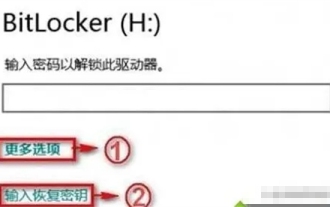 win10 디스크 암호화 비밀번호를 잊어버린 경우 어떻게 해야 합니까?
Feb 29, 2024 am 08:40 AM
win10 디스크 암호화 비밀번호를 잊어버린 경우 어떻게 해야 합니까?
Feb 29, 2024 am 08:40 AM
디스크 암호화를 설정해두었다는 사실을 기억하지 못하시다가 일정 시간이 지난 후 사용하시다 보면 암호화되어 있는 것을 발견하시고, 비밀번호를 잊어버렸을 경우 어떻게 해야 하는지 알고 싶어 하시는 분들이 많을 텐데요, 그럼 한 번 살펴보겠습니다. Windows 10 디스크 암호화 비밀번호를 잊어버린 경우 어떻게 해야 합니까? 답변: 총 2가지 솔루션이 있습니다. 1. 복구 키를 사용하십시오. 사용자가 BitLocker를 처음 사용할 때 복구 키를 생성한 경우. 복구 키를 찾으면 디스크 암호화가 잠금 해제됩니다. 2. 명령 잠금 해제를 수행하려면 먼저 cmd를 열어야 합니다. cmd에manage-bde-unlockE:-RecoveryPassword를 입력합니다. ******E는 암호화된 드라이브 디스크를 나타내고 ******는 BitLocker 복구 키를 나타냅니다.




